网上越来越多的图片,但是看到你喜欢的图片,你下载下来之后会发现有让你讨厌的水印。下面分享一下自己去除水印的万能方法。
工具/原料
Photoshop
水印图片
方法/步骤
第一步,把图片在界面中放大,以便下面操作

第二步:用钢笔工具把白色有水印的地方抠出来:

第三步,用吸管吸了白色,然后用画笔工具涂抹,之所以用钢笔抠出来呢,就是为了画笔涂色的时候不要涂到别的地方去。

用同样的方法操作黑色部分
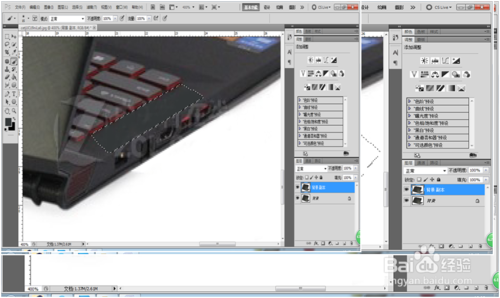
第五步:细小的地方,也是同样先用钢笔工具把相应的地方抠出来,然后ctrl+J复制图层:

第六步:图层颜色那改成线性加深,然后改一下透明度就可以了,然后ctrl+E向下合并图层

然后下面都是用同样的方法,反复运用,知道做出让自己满意的效果,就行了。。
最后的效果:

注意事项
在抠图过程中要沉住心
改步骤万能的原因是以为你自己新制造了与原来图形一样的图层进行了合并
以上就是用photoshop去除图片水印方法介绍,希望能对大家有所帮助!















